-
win8系统纯净版安装office方法
- 2017-05-06 13:00:21 来源:windows10系统之家 作者:爱win10
office是每一个办公人员都会接触到的一款软件,我们在平时办公的时候都要使用的一款工具,你知道这款office在深度技术Ghost win8系统纯净版中应该如何安装呢?如果你也不知道,接着我们就来详细的了解一下吧。
系统之家Ghost win8系统是微软在win7之后推出的一款系统,很多的用户由于操作习惯系统之家Ghost win7系统,对系统之家Ghost win8的安装功能有点不了解,这时我们就可以使用系统之家Ghost win8系统纯净版安装office的方法来安装办公软件了。
win8系统纯净版安装office步骤:
下载安装Office在线安装包

win8系统纯净版安装office界面1
需要四个步骤,估计占用400MB空间
首次安装后,Win8系统会有一个“程序兼容性助手”的窗口出现,其目的是“阻止”用户下载。
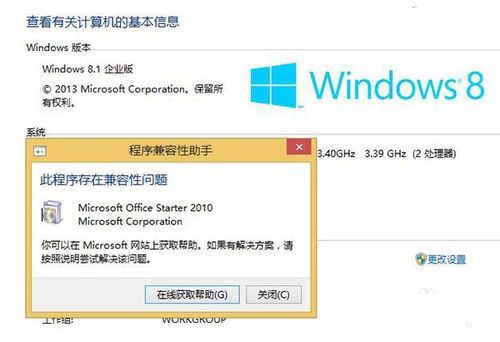
win8系统纯净版安装office界面2
接着我们下载Click2Run2010-KB2598285补丁
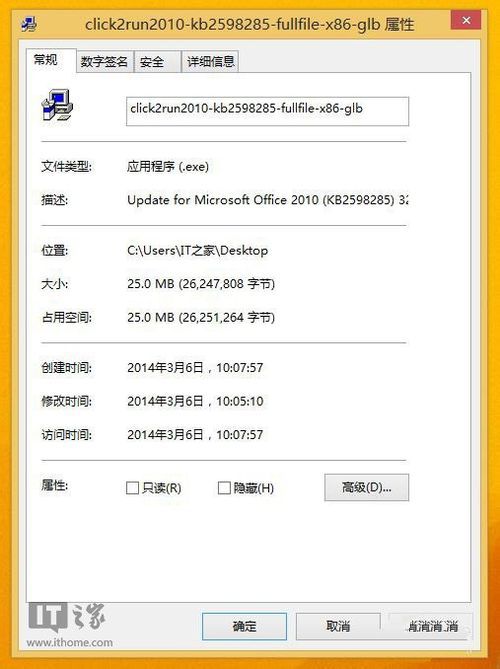
win8系统纯净版安装office界面3
运行更新补丁,勾选,然后继续安装
安装更新过程中,自动关闭应用程序
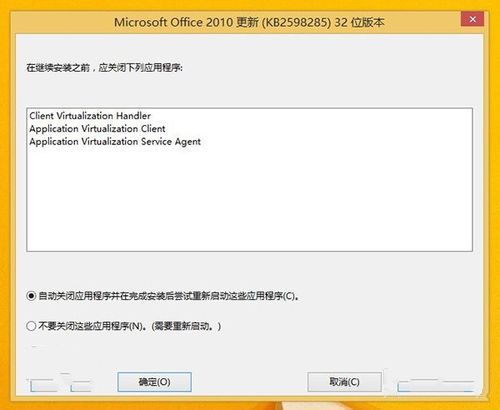
win8系统纯净版安装office界面4
最后,需要手动重启Win8系统,配置生效
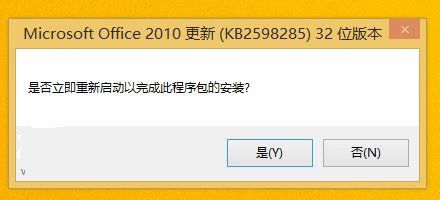
win8系统纯净版安装office界面5
最后运行Office的Word、Excel组件。
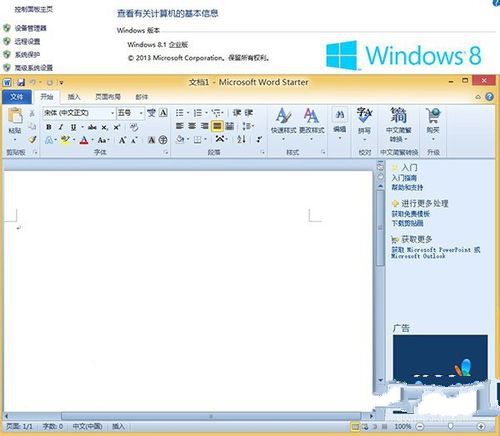
win8系统纯净版安装office界面6
猜您喜欢
- 雨林木风Ghost 最新win7系统旗舰版64..2017-05-18
- Win7怎么看内存条频率,小编告诉你查看..2017-11-09
- 电脑蓝屏代码0x000007b,小编告诉你怎..2017-11-02
- Micro USB接口U盘推出 售价不菲..2013-04-09
- 雨林木风系统win864位旗舰版最新下载..2017-06-13
- 手把手教你如何重装系统xp2020-07-12
相关推荐
- 小编告诉你电脑键盘锁了快速解锁?.. 2018-10-16
- 制作winpe启动u盘制作教程 2016-12-08
- 没有光驱怎么重装系统,小编告诉你没有.. 2018-03-16
- 解析在win7 64位旗舰版系统上如何解决.. 2015-01-06
- 内存卡读不出来怎么办 2020-06-08
- 系统之家ghost win7 x86旗舰版硬盘安.. 2016-09-17





 系统之家一键重装
系统之家一键重装
 小白重装win10
小白重装win10
 IE8中文版下载(Internet Explorer 8官方下载)
IE8中文版下载(Internet Explorer 8官方下载) 盗梦空间人气工具v3.1 单文件免费版(QQ空间刷人气工具)
盗梦空间人气工具v3.1 单文件免费版(QQ空间刷人气工具) 科达浏览器 v70.0.3538.67.20200511.02官方版
科达浏览器 v70.0.3538.67.20200511.02官方版 小白系统ghost win10 x86 专业版201605
小白系统ghost win10 x86 专业版201605 深度技术win8 64位专业版系统下载 v1903
深度技术win8 64位专业版系统下载 v1903 系统之家Ghost Win8 64位专业版下载v201803
系统之家Ghost Win8 64位专业版下载v201803 萝卜家园xp s
萝卜家园xp s 护士资格考试
护士资格考试 ScreenSnag v
ScreenSnag v Foobar2000 v
Foobar2000 v 电脑公司Ghos
电脑公司Ghos 顶峰DVD转换
顶峰DVD转换 雨林木风 Gho
雨林木风 Gho 文件/夹强制
文件/夹强制 FireFox(火狐
FireFox(火狐 Whale浏览器
Whale浏览器  深度技术Ghos
深度技术Ghos 雨林木风 gho
雨林木风 gho 粤公网安备 44130202001061号
粤公网安备 44130202001061号